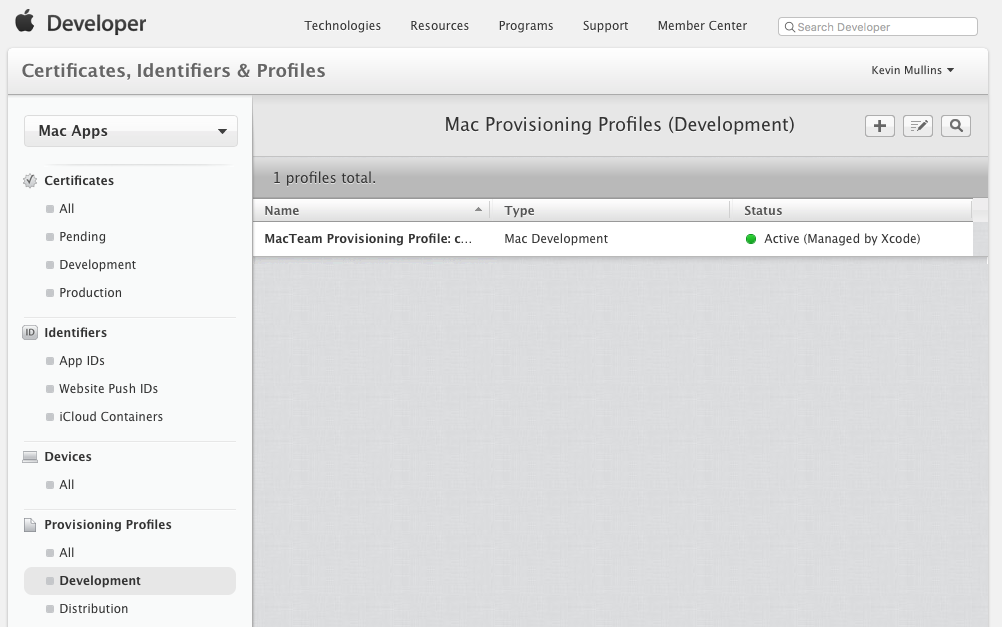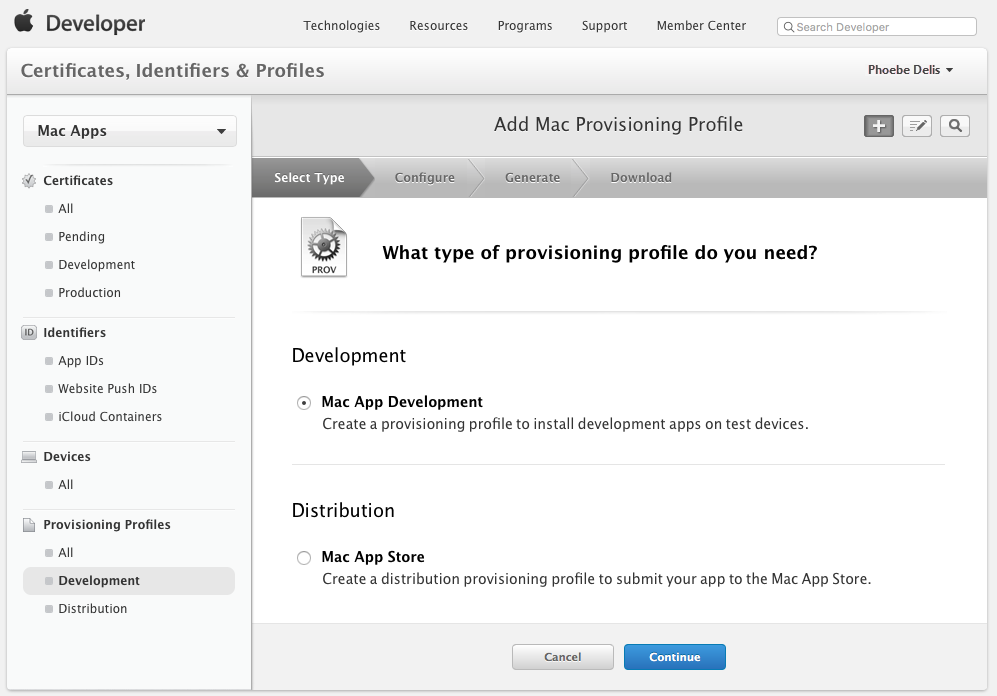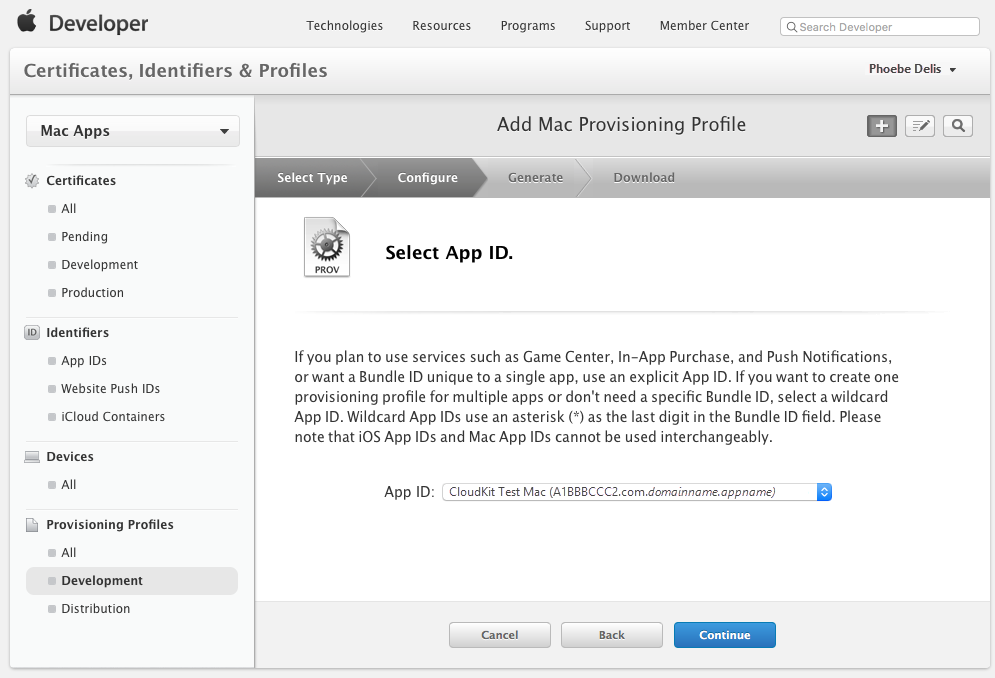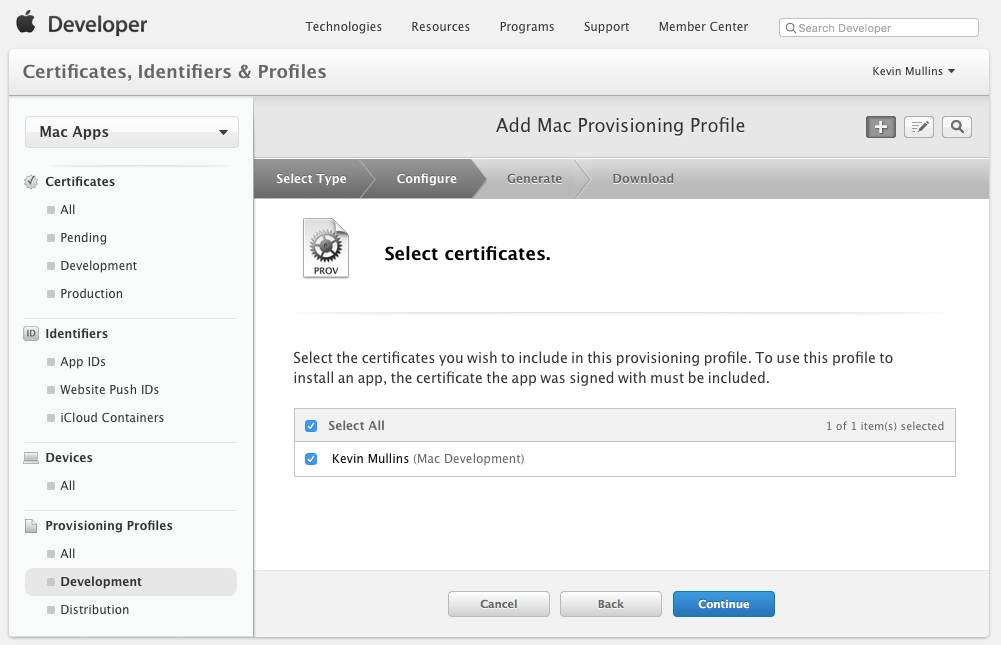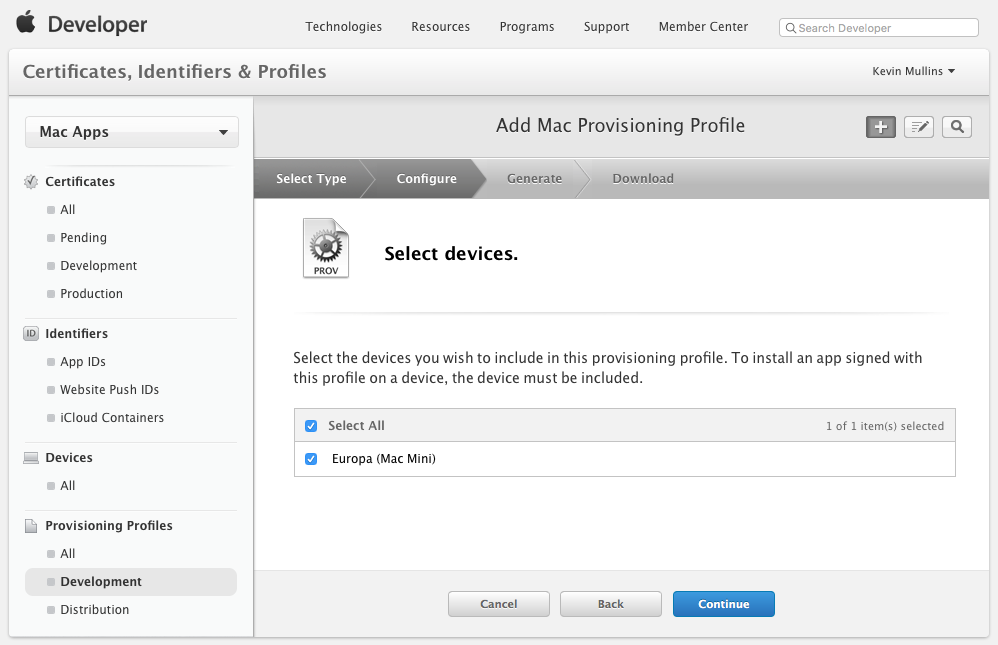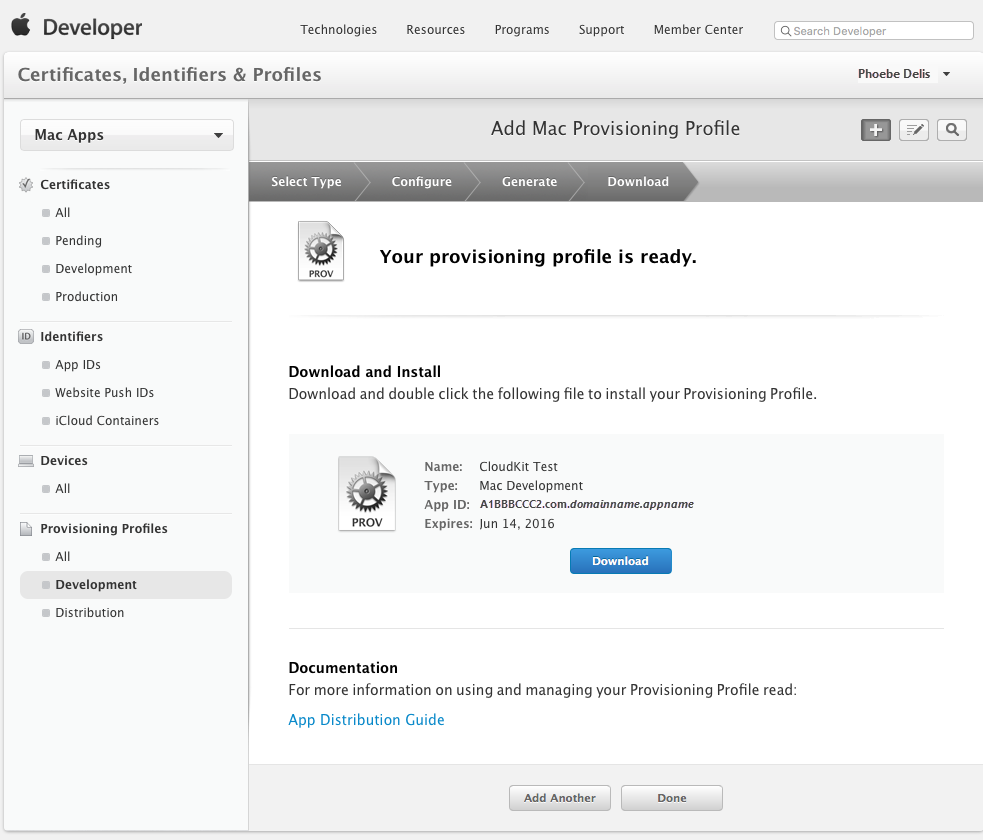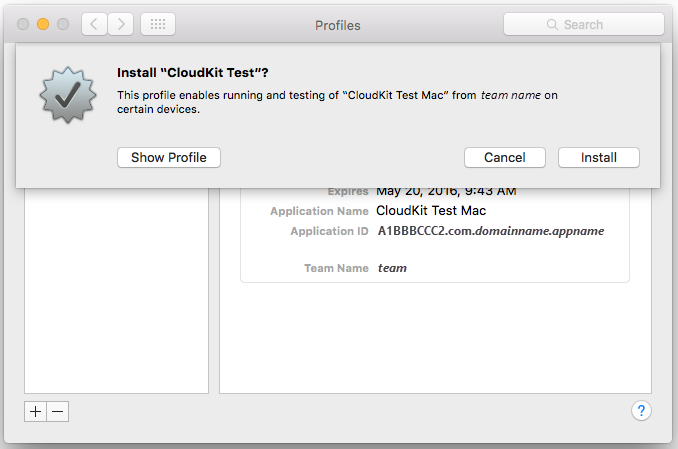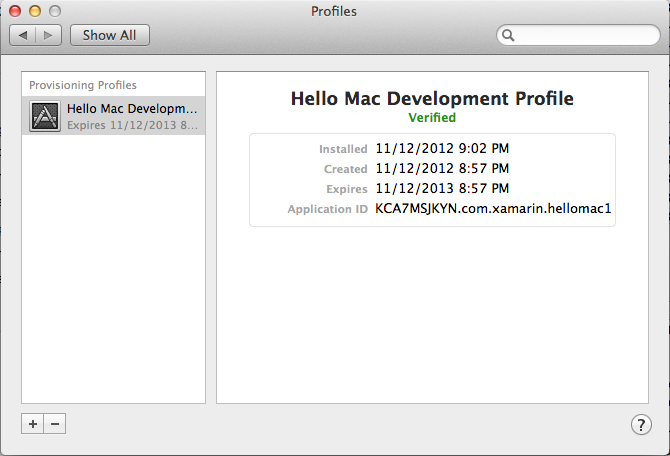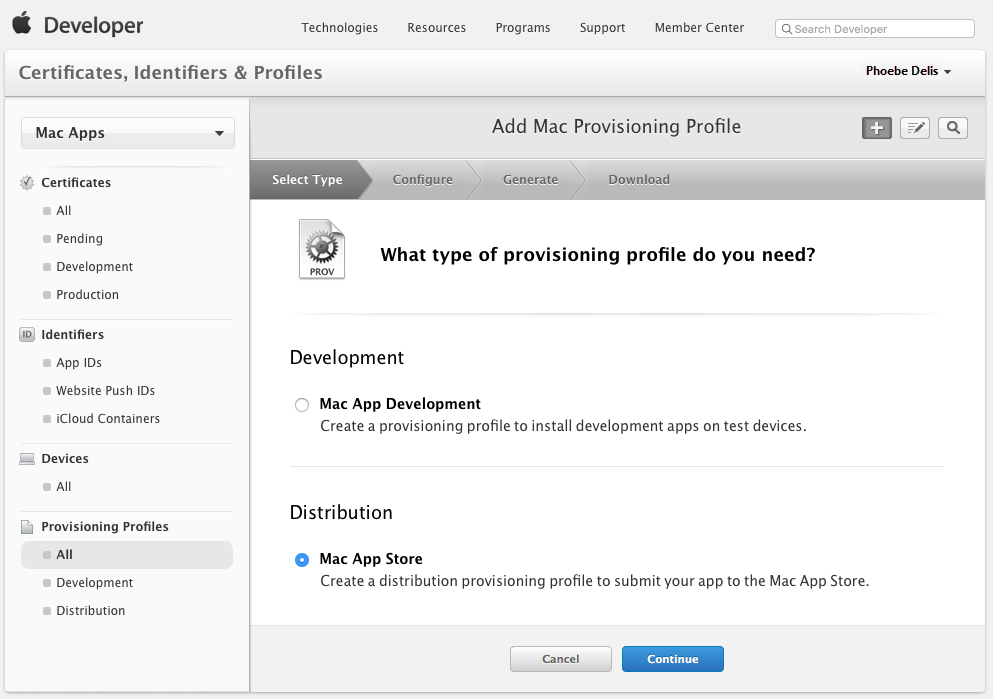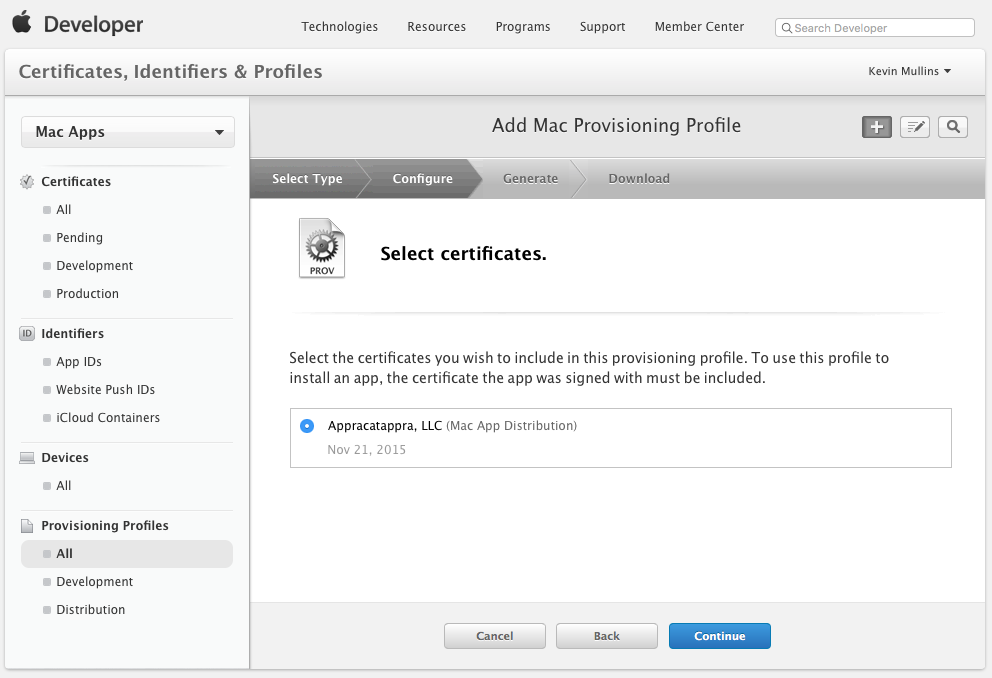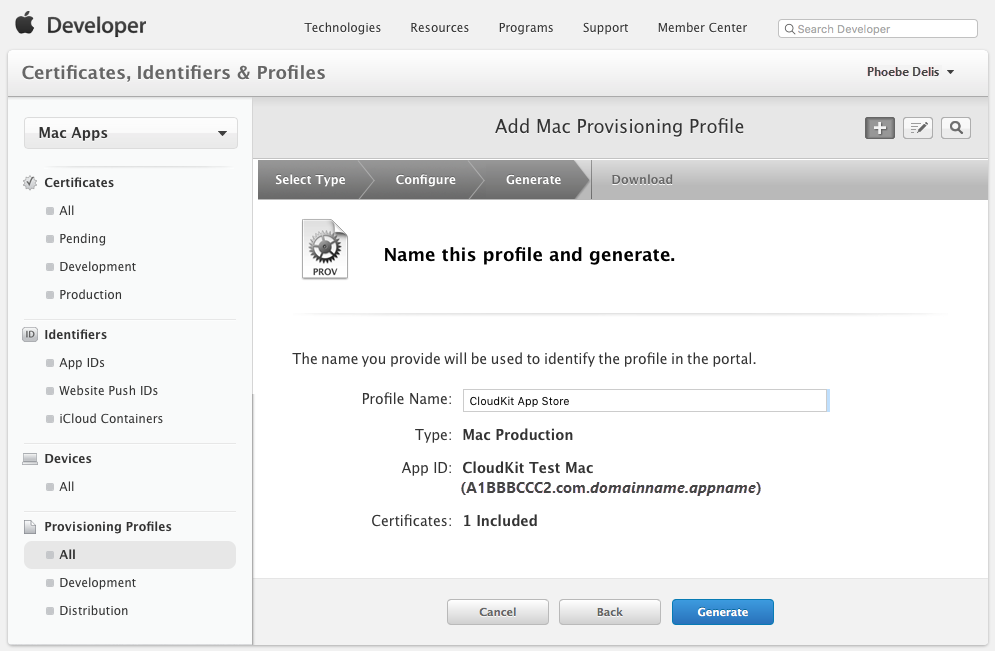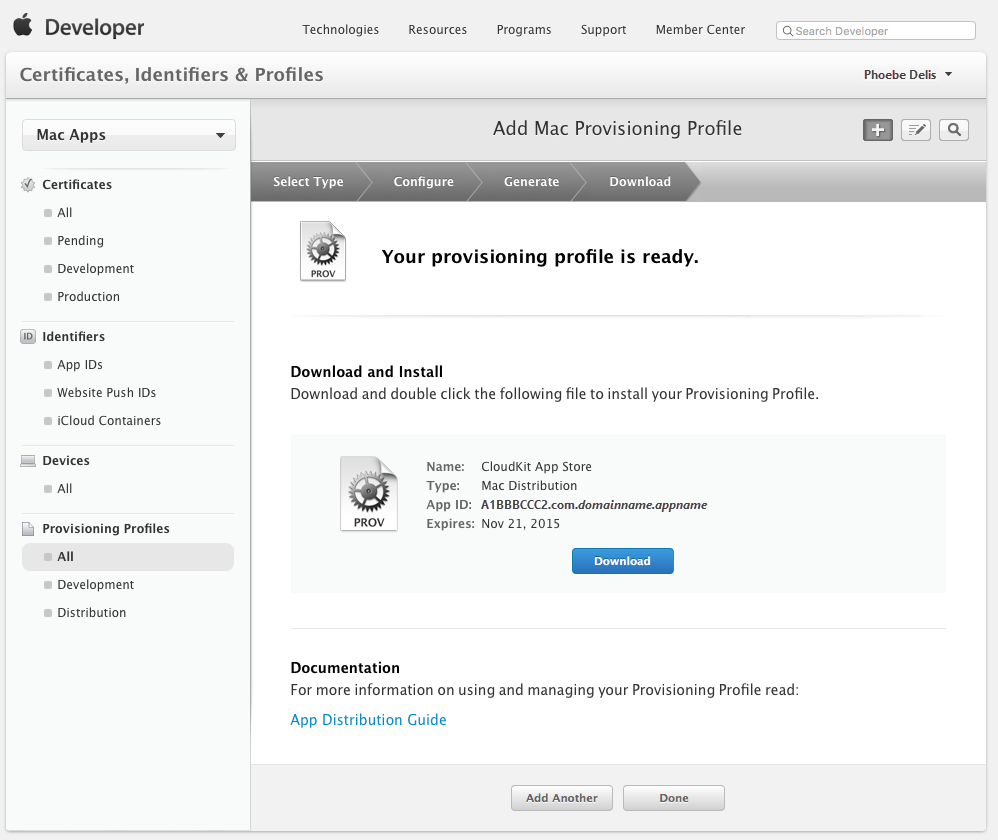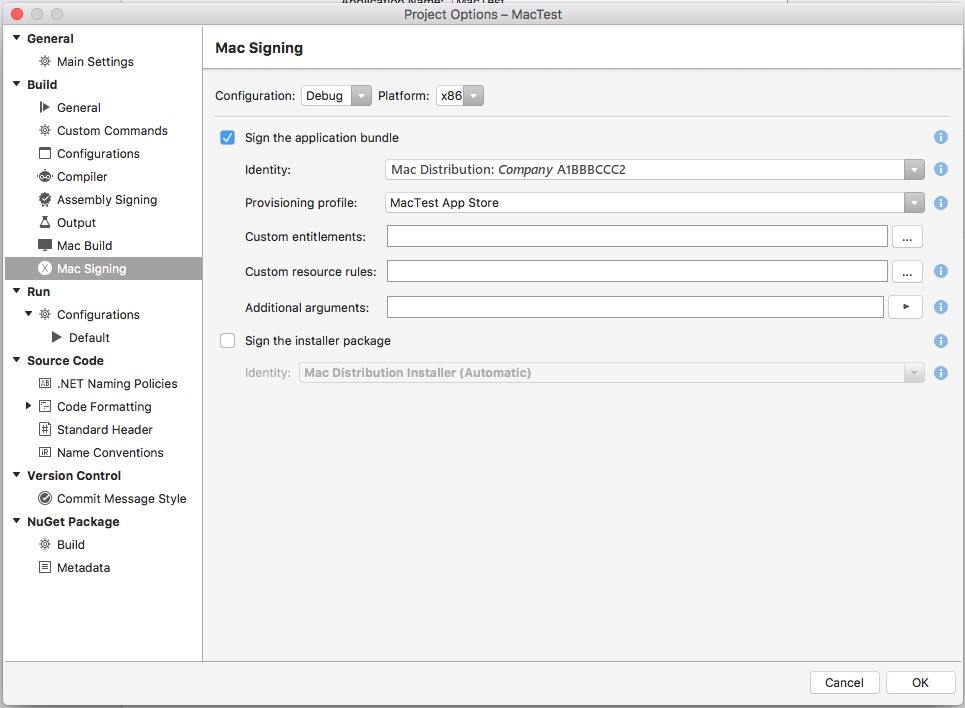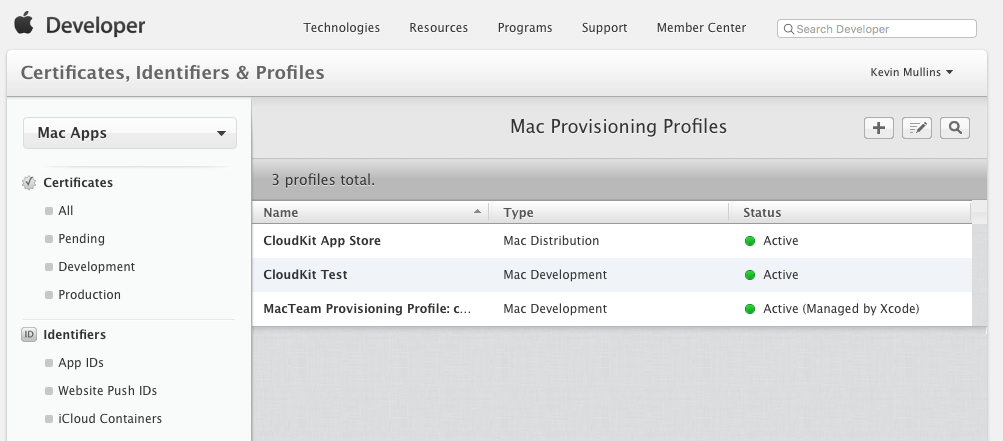Xamarin.Mac 应用的配置文件
配置文件允许开发人员将多个 macOS(以前称为 Mac OS X)特定功能(例如 iCloud 和推送通知)合并到 Xamarin.Mac 应用中。 开发人员必须为开发的每个应用程序创建、下载和安装 Mac 配置文件才能使用这些功能。
开发配置文件
通过开发配置文件,可在配置文件中设置的特定计算机上测试面向 Mac App Store 的应用。 这在使用 iCloud 和推送通知等 macOS 功能时尤其适用。
注意
开发人员必须先创建 Mac 开发证书,然后才能创建开发预配配置文件。 填写如屏幕截图中所示的详细信息,生成可用于创建版本的开发配置文件。 “证书”框中必须存在可供选择的有效 Mac 开发证书,并且至少注册一个用于测试的系统。
请执行以下操作:
选择要创建的配置文件的类型,然后单击“继续”按钮:
选择要对其创建配置文件的应用程序的 ID,然后单击“继续”按钮:
选择用于签名配置文件的开发者 ID,然后单击“继续”:
选择可使用此配置文件的计算机,然后单击“继续”:
现在,输入“配置文件名称”,然后单击“生成”按钮:
单击“下载”按钮下载新的配置文件:
将开发配置文件安装在 Mac“系统偏好设置”应用程序的“配置文件首选项”窗格中:
“配置文件首选项”窗格中会显示所有已安装的配置文件:
还会在开发者证书实用程序中显示此配置文件,以便需要再次下载:
每个新应用都需创建新的开发配置文件,添加新的测试计算机时也需创建。
生产配置文件
需要生产配置文件才能生成用于提交到 Mac App Store 的包。
请执行以下操作:
选择要创建的配置文件类型,然后单击“继续”按钮:
选择要对其创建配置文件的应用的 ID,然后单击“继续”按钮:
选择对配置文件签名的公司 ID,然后单击“继续”按钮:
输入“配置文件名称”,然后单击“生成”按钮:
单击“下载”获取配置文件(扩展名
.provisionprofile):将其拖入 Xcode 管理器或双击进行安装。 Xcode 管理器中随后会显示该配置文件:
列表中也会显示该配置文件:
如果开发人员更改了应用 ID 使用的功能(例如启用 iCloud 或推送通知),则应为该应用 ID 重新创建预配配置文件。